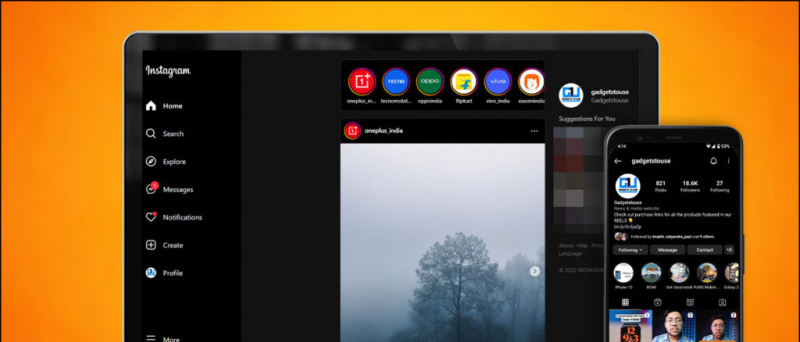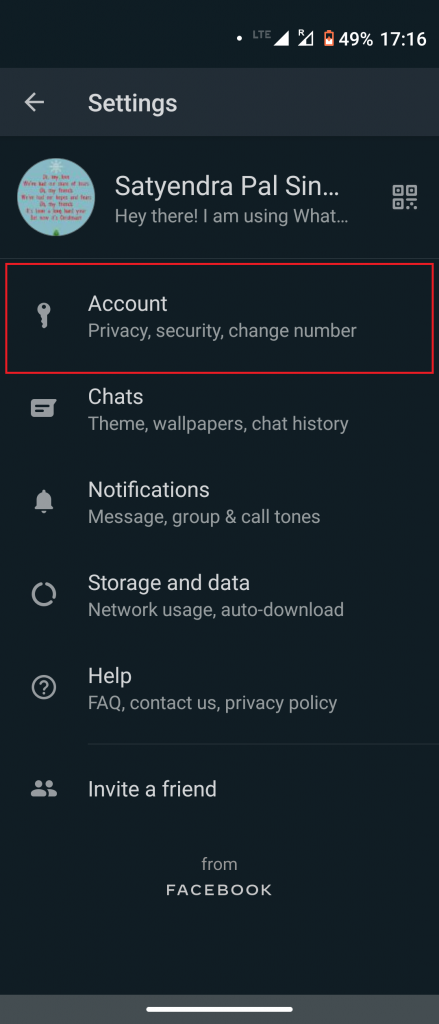Adakah telefon pintar Android anda menghadapi masalah untuk menyambung ke peranti Bluetooth? Sebelum anda mula bertanya-tanya apa yang berlaku pada fon telinga atau pembesar suara anda, anda harus mencuba beberapa pembaikan asas pada telefon anda. Juga, pastikan untuk memeriksa bateri peranti Bluetooth anda. Kami telah menyenaraikan di sini lima cara dan satu tip bonus untuk memperbaiki Bluetooth yang tidak berfungsi pada masalah Android.
Juga, baca | Cara Memperbaiki Android yang Disambungkan Ke WiFi Tetapi Tidak Ada Masalah Internet
Betulkan Bluetooth Tidak Berfungsi pada Masalah Android
Isi kandungan
1. Mulakan semula Telefon Anda

Pertama sekali, setiap kali anda tidak dapat menyambungkan peranti Bluetooth ke Android anda, matikan Bluetooth dan hidupkan semula selepas beberapa saat. Sekiranya ini tidak berfungsi, mulakan semula telefon pintar anda, kerana ia akan menyelesaikan masalah yang berlaku disebabkan oleh beberapa memori atau aplikasi lain.
2. Lupakan Peranti dan Pasangkan
Sekiranya anda pernah menyambungkan peranti Bluetooth ke telefon anda tetapi sekarang tidak menyambung, anda harus melupakan peranti dari telefon anda dan kemudian memasangkannya semula. Ini akan memadamkan peranti dari memori telefon pintar anda.



satu: Pergi ke Tetapan dan pilih Peranti yang disambungkan.
cara screenshot pada iphone se
dua: Cari Peranti yang Pernah Dihubungkan dan kemudian ketik ikon gear di sebelah nama peranti Bluetooth untuk membuka halaman Perincian peranti.
3: Di sini, ketik ikon padam dan kemudian Lupakan Peranti pada pop timbul pengesahan.
Sekarang, kembali ke halaman tetapan Bluetooth dan ketik 'Pasangkan peranti baru' untuk memasangkan semula peranti. Juga, jangan lupa untuk menetapkan peranti dalam mod berpasangan.
3. Periksa Butiran Peranti Bluetooth
Kadang-kadang peranti Bluetooth yang dipasangkan, tidak berhak memainkan audio atau membuat panggilan kerana anda mungkin tidak memberikan izin ke peranti itu, Untuk memeriksa perincian peranti, pergi ke Peranti yang disambungkan, dan ketuk ikon roda gigi di sebelahnya. Anda boleh memeriksa sama ada peranti dibenarkan untuk menyambungkan audio, panggilan, dll.



Sebagai alternatif, anda juga boleh menetapkan semula peranti Bluetooth anda yang lain kerana mungkin menyebabkan masalah tersebut. Untuk menetapkan semula peranti Bluetooth, anda dapat menekan dan menahan butang daya selama beberapa saat atau butang kuasa dan kelantangan secara serentak di beberapa peranti.
4. Tetapkan semula Tetapan Bluetooth
Setelah mencuba helah yang disebutkan di atas, jika telefon pintar Android anda masih tidak dapat menyambung ke peranti Bluetooth, anda boleh mencuba menetapkan semula tetapan WiFi, mudah alih dan Bluetooth.



satu: Pergi ke Tetapan -> Sistem dan ketik Mahir butang lungsur.
bagaimana untuk mematikan google discover
dua: Pilih Tetapkan semula pilihan dan kemudian ketik Tetapkan semula Wi-Fi, mudah alih & Bluetooth .
3: Ketik Aturan semula butang di bawah dan masukkan PIN telefon anda apabila diminta.
Selepas ini, semua peranti yang disambungkan, dan sambungan lain akan dipadamkan dari telefon pintar anda. Anda kemudian boleh cuba menyambungkan Bluetooth sekali lagi.
5. Kemas kini Telefon Pintar Anda
Kadang-kadang mengemas kini telefon pintar anda memperbaiki semua pepijat dan gangguan, dan ini juga termasuk masalah Bluetooth yang tidak berfungsi. Pergi ke Tetapan-> Sistem-> Kemas kini Sistem . Sekiranya terdapat kemas kini perisian, muat turun dan pasangkannya.
cuba amazon prime tanpa kad kredit
Petua Bonus

Semasa anda menyambungkan telefon anda ke peranti Bluetooth lain, jarak antara kedua-dua peranti harus antara 5 dan 10 meter . Ini adalah julat yang disarankan untuk sambungan Bluetooth.
Cara-cara ini dapat memperbaiki Bluetooth yang tidak berfungsi pada masalah Android. Sekiranya anda masih tidak dapat menyambungkan telefon anda ke peranti Bluetooth lain, mungkin ada kerosakan perkakasan. Anda kemudian mesti mengunjungi pusat khidmat telefon anda untuk memperbaikinya.
Untuk lebih banyak petua dan trik seperti ini, nantikan Gadgetstouse.com dan langgan kami Youtube .
Komen Facebook